Word文档如何添加行号
整理:王牌0
时间:2025-09-01
阅读:6
标签:职场理财,职场就业
在编辑文档时,有时候需要添加选号,让文档能更明了,那怎么添加呢本经验介绍在Word文档应用中,如何添加行号的操作方法。应用场景如下:
工具/原料
演示设备:ThinkPad笔记本演示系统:WIN10 专业版演示软件:WPS office 2019 个人版如果本经验对您有所帮助,请给个【好评】;如果本经验能够帮助到您身边的人,请点击【分享】;更多的经验请点击【关注】和【收藏】,谢谢!操作方法
1首先,打开WPS Office Word文档;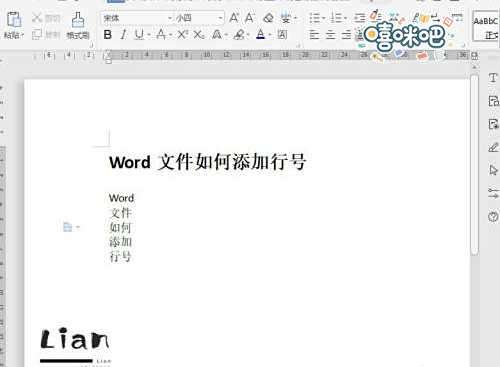 2选择【文本内容】,点击【页面布局】—【行号】;
2选择【文本内容】,点击【页面布局】—【行号】;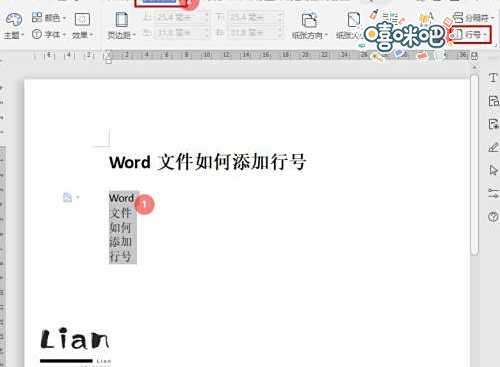 3在“行号”列表中,选择【行编号选项】;
3在“行号”列表中,选择【行编号选项】;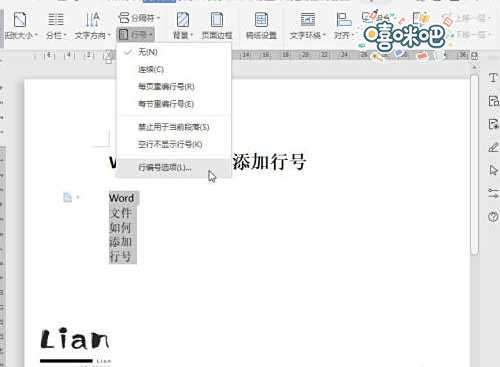 4在“选号”对话框中,勾选【添加行号】—【每页重新编号】,点击【确定】;
4在“选号”对话框中,勾选【添加行号】—【每页重新编号】,点击【确定】;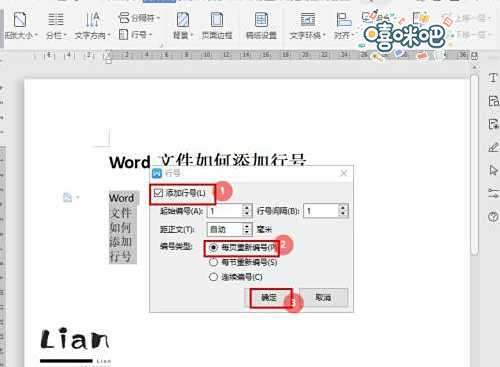
总结
1、首先,打开WPS Office Word文档;2、选择【文本内容】,点击【页面布局】—【行号】;3、在“行号”列表中,选择【行编号选项】;4、在“选号”对话框中,勾选【添加行号】—【每页重新编号】,点击【确定】;往期文章
PS运用海洋波纹来调整图像的效果
PS运用海洋波纹来调整图像的效果,在PS中,点选工具列的【滤镜】→【扭曲】→【海洋波纹】,马上...
EXCEL如何实现工资数据同时减去某个数值
EXCEL如何实现工资数据同时减去某个数值,在EXCEL中,如何实现工资数据同时减去某个数值...
家常菜系酱猪耳朵
家常菜系酱猪耳朵,今天这里介绍一道很下饭的家常菜--酱猪耳朵,猪耳朵肉质不油腻,咬起...
教你职场充电攻略
教你职场充电攻略,面对信息大爆炸时代,面对职场竞争的压力,面对升职加薪的苦恼,想从职...
闲来无事做的嘟嘴章鱼
闲来无事做的嘟嘴章鱼,闲来无事做的嘟嘴章鱼
毛瓜炒猪肉碎怎么做才好吃?宝宝也爱吃哦
毛瓜炒猪肉碎怎么做才好吃?宝宝也爱吃哦,今天来做一道宝宝也爱吃的菜。毛瓜炒猪肉碎。如...
